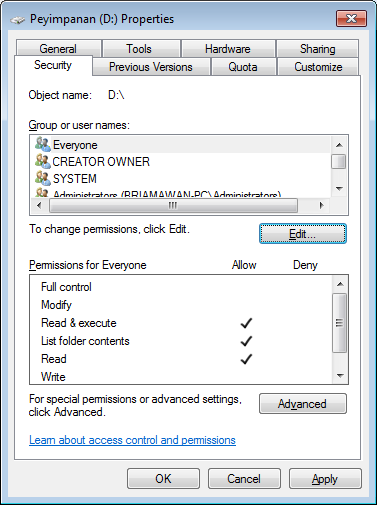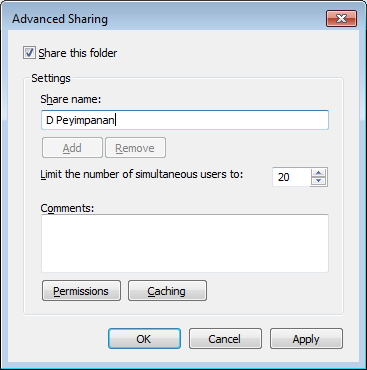Apa itu "Share" ???
Share dalam arti bahasa Indonesia itu berbagi, dengan kata lain bertukar apa saja yang di sharekan.
Nah artikel yang Saya bagikan berikut yaitu "Bagaimana cara sharing drive antar PC to PC baik peer to peer atau Server to Client.
Oke langsung saja ke bahan uji coba ...
Berikut bahan dan alat :
- 2 Laptop >> ber- port LAN = Pakai kabel UTP (Local Area Network) atau WLAN = Wifi (Wireless Local Area Network)
- Kabel UTP (bila pakai LAN)
Langkah pertama:
- Buka My Computer dengan cara "Start >> Computer" kemudian tampilah gambar berikut.
- Langkah selanjutnya pilih salah satu drive yang ingin Anda share. Misal Saya pilih Drive D: , Klik Kanan pada Drive D: >> Properties >> Security. Nah pada bagian ini untuk izin share pada Firewall. Kemudian (masih pada security) Klik Edit >> add >> (ketik everyone pada kotak) klik Check Names (bila keluar garis bawah sudah berhasil) >> Ok. Nah pada Permision terdapat pilihan, Full Control = Bisa Read/Write, Modify = Bisa Modifikasi, Read & execute = Baca & Mengeksekusi, List folder content = Melihat daftar kontent, Read = Membaca, Write = Menulis/Menambah. Jika ingin Peer to Peer maka pakai yang Full Control namun dengan resiko dapat dimasuki virus, jika hanya ingin bisa meng-copas saja pakai Read & execute-List folder content-Read
- Setelah selesai urusan per-izinan dengan OS Windows, (masih pada properties) Klik Sharing >> Advanced Sharing >> Centang pada kotak kecil Share this folder >> Pada share name beri nama sesuka Anda misal D Peyimpanan >> Klik Ok
- Jika sudah mucul D:\Shared dan ada perubahan icon Drive D: maka itu sudah berhasil. Tinggal Klik Apply
- Selamat Mencoba dan tetap berhati-hati dalam mencoba ....!!